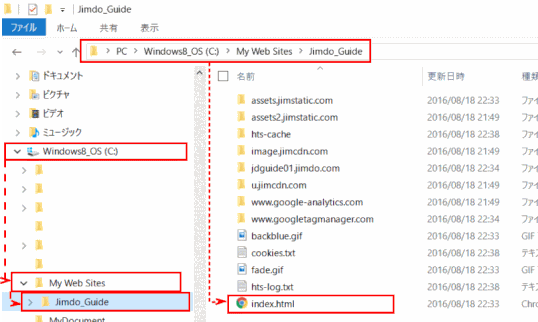X30 ウェブサイトを指定してバックアップする
X30-1 サイトをバックアップする
➊ ソフトを起動する
➋[次へ]ボタンをクリックする
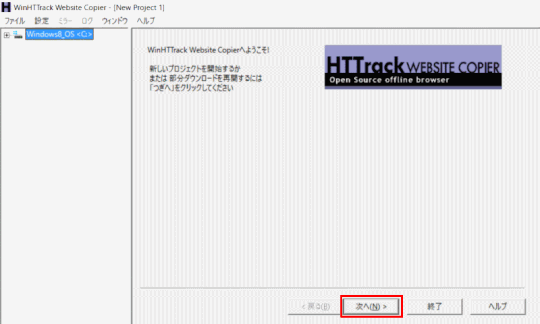
➌「新規プロジェクト名」項目に、バックアップを取得するウェブサイトの名称を入力して「次へ」ボタンをクリックする
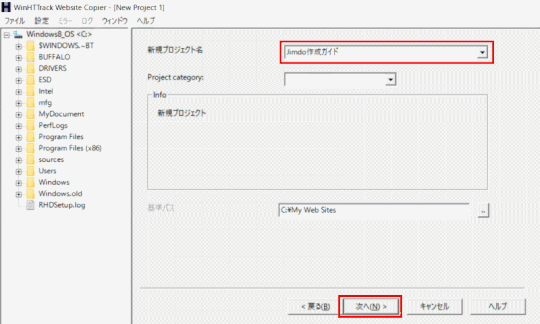
❹「Webアドレス(URL)」項目にバックアップを取得するウェブサイトのURLを入力して「次へ」ボタンをクリックする
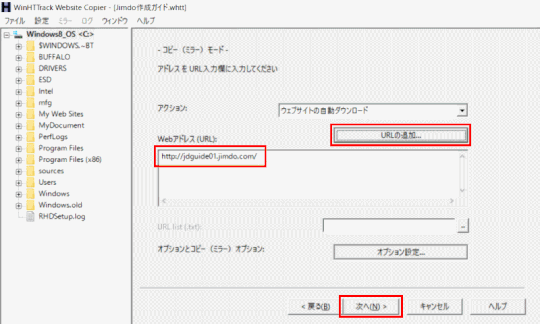
❺ 項目は特に変更せずに「完了」ボタンをクリックする
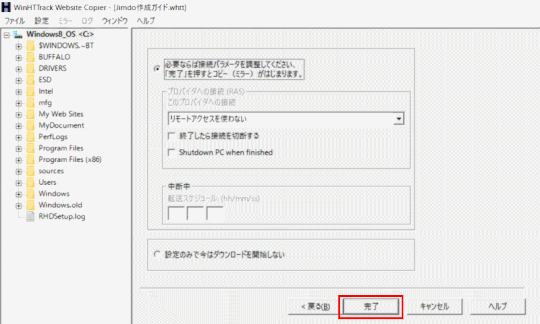
⇩
バックアップが開始される
ウェブサイトのページ数により、バックアップ時間は異なります。
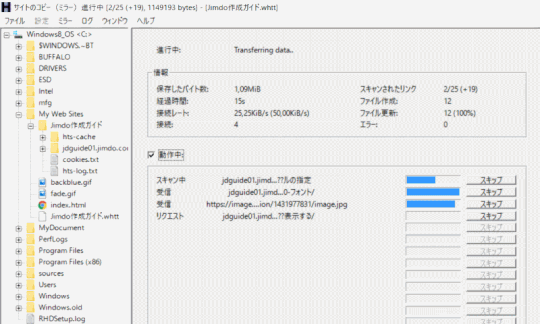
❻「終了」ボタンをクリックする
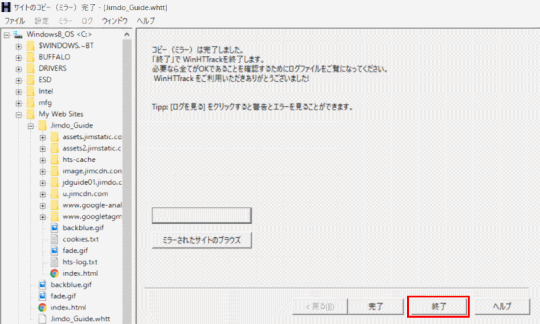
X30-2 取得したバックアップを確認する
「Jimdo_Guide」フォルダの index.html ファイルをブラウザで起動するとパソコン上でバックアップの結果が確認できます。